Ihmiset etsivät usein tapoja poistaa epäselviä kuvia, koska melkein kaikilla on kamera taskussaan. Kuvien epäterävyyden poistaminen on välttämätöntä muutamista syistä. Epäselvät kuvat voivat olla ärsyttäviä ja haastavia nähdä, jolloin olennaisten osien tunnistaminen on hankalaa. Lisäksi ne voivat saada kuvassa olevista asioista tai ihmisistä näyttämään oudolta. Tässä oppaassa on kaikki tiedot kuinka poistaa kuvan sumennus Androidissa ja korjata epäselviä kuvia eri menetelmillä. Joten sukeltakaamme sisään ja aloitetaan!
Osa 1. Kuinka poistaa kuvan sumennus Androidissa
1. AVAide Image Upscaler
Kuvittele, että otat upean valokuvan ja huomaat sen olevan hieman epäselvä. Älä huoli! Tulla sisään AVAide Image Upscaler; se opettaa sinulle kuinka poistat kuvan epäterävyyden Androidilla.
Tämä verkossa saatavilla oleva alusta on salainen aseesi sumeutta vastaan. Se toimii kuin taikuutta ja palauttaa kuviesi terävyyden ja selkeyden. Se tukee useita kuvamuotoja, kuten JPG ja BMP, varmistaen, että kuvatiedostosi on yhteensopiva. Jos sinulla on pieni kuva, voit suurentaa sen kokoa 2×, 4×, 6× ja jopa 8× saadaksesi terävän kuvan. Paras osa? Se on käyttäjäystävällinen! Ei monimutkaisia toimenpiteitä tai ammattikieltä täynnä olevia vaiheita.
Vaihe 1Ensinnäkin, siirry AVAide Image Upscalerin viralliselle verkkosivustolle verkkoselaimella päästäksesi siihen.
Vaihe 2Klikkaa Valitse valokuva -painiketta pääliittymässä avataksesi paikalliset tiedostosi. Kun paikallinen tiedostosi on avattu, valitse epäselvä kuva, jonka haluat korjata.
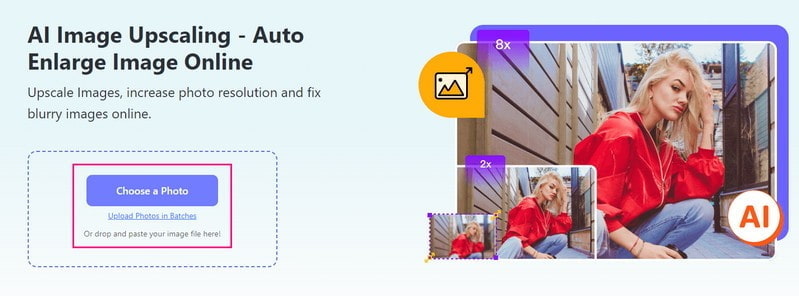
Vaihe 3AVAide Image Upscaler tekee työn puolestasi. Se skaalaa ja renderöi valokuvasi; odota hetki. Näet alkuperäisen kuvan vasemmassa ruudussa ja suurennettu kuvasi oikeassa ruudussa.
Jos haluat suurentaa valokuvaasi, siirry kohtaan Suurennus -painiketta. Valita 2×, 4×, 6×, tai 8× jotta kuva on suurempi kuin sen alkuperäinen koko. Koosta huolimatta kuvan selkeys ja terävyys säilyvät.
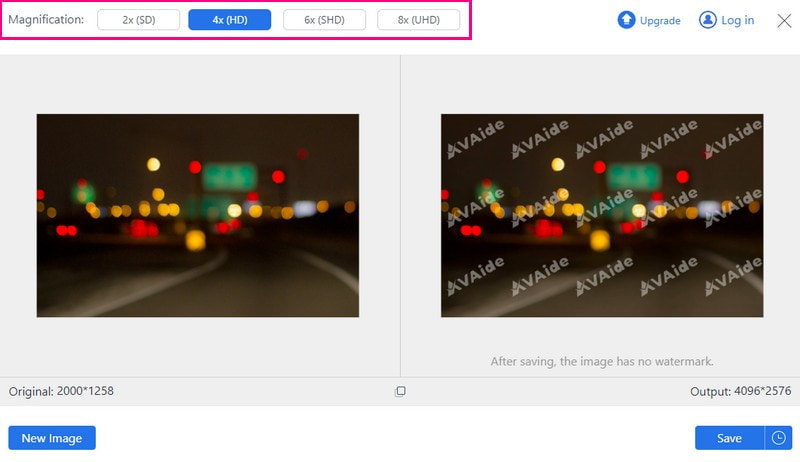
Vaihe 4Kun olet tyytyväinen, napsauta Tallentaa -painiketta ladataksesi parannetun kuvan ilman vesileimaa laitteellesi.
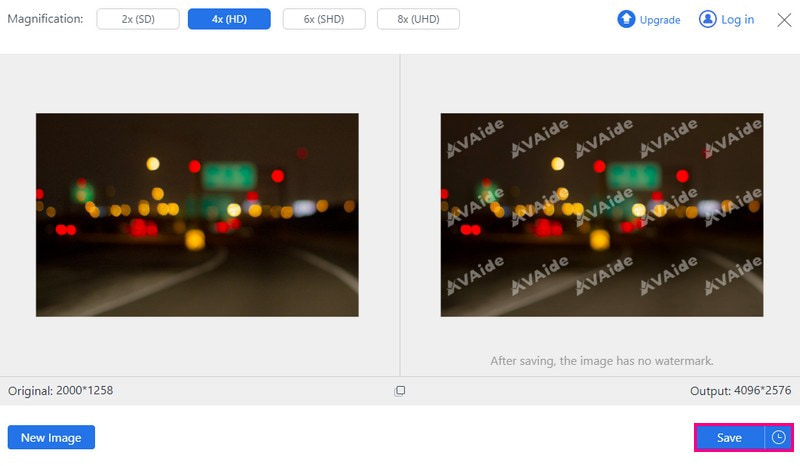
- Plussat
- Sen käyttö on ilmaista verkossa ja se toimii kaikilla verkkoselaimilla.
- Epäterävään kuvan ulostuloon ei ole lisätty vesileimaa.
- Käyttäjien tiedot ovat turvassa, eikä niitä käsitellä tai käytetä.
- Se parantaa kuvanlaatua automaattisesti.
- Haittoja
- Erälataustoiminto vaatii tilauksen.
2. Picwand
Picwand, mobiilisovellus, on tehokas valokuvien skaalaus ja laadun parantaja, joka korjaa epäselviä ja heikkolaatuisia kuvia salamannopeasti. Se käyttää kehittynyttä tekoälyä poistaakseen sumeuden valokuvistasi nopeasti. Tarpeistasi riippuen voit suurentaa kuviasi 2X, 4X, 6X tai 8X. Lisäksi se tarjoaa nopean kuvan parannusprosessin saadaksesi epäterävyyden nopeasti. Katso alta, kuinka voit poistaa kuvan sumennuksen Androidilla Picwandin avulla!
Vaihe 1Asenna Picwand puhelimeesi ja avaa se.
Vaihe 2Napauta (+) -painiketta valitaksesi kuvan galleriastasi.
Vaihe 3Valitse, kuinka paljon haluat suurentaa valokuvaasi: 2X, 4X, 6X, tai 8X.
Vinkkejä: 6X ja 8X zoomausvaihtoehdot vaativat maksullisen tilauksen.
Vaihe 4Klikkaa Hyväpalkkainen -painiketta aloittaaksesi kuvan laadun parantamisen. Kun se on tehty, paina Tallenna nyt -painiketta ladataksesi sumentamattoman kuvan puhelimeesi.
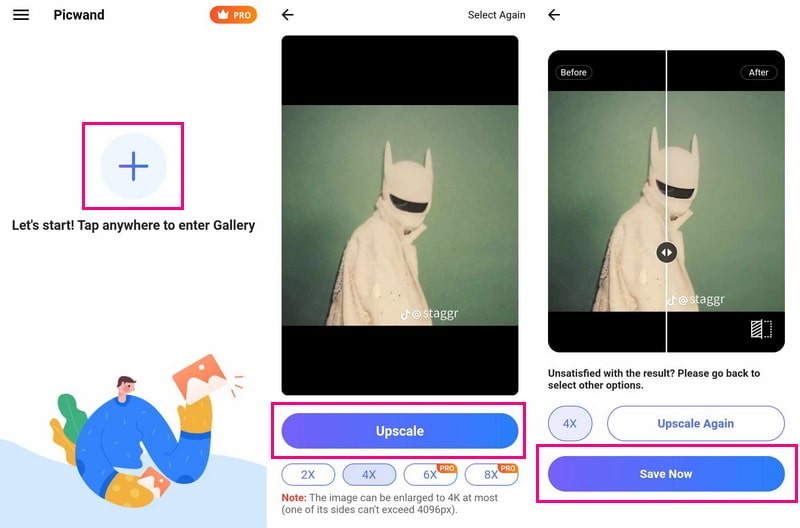
- Plussat
- Se on helppo oppia ja käyttää.
- Se tarjoaa useita valokuvien suurennusvaihtoehtoja.
- Mitään mainoksia ei tule näkyviin käytön aikana.
- Haittoja
- Nopea kuvan skaalaustoiminto vaatii tilauksen.
3. Lightroom Photo & Video Editor
Lightroom on sovellus, jolla voidaan poistaa kuvien epäterävyyttä Androidilla ja joka tarjoaa tehokkaita ominaisuuksia. Tämän tehostimen avulla voit muuttaa selkeyttä, rakeisuutta ja rakennetta helpoilla liukusäätimillä. Se tarjoaa käyräominaisuuden edistyneisiin muokkauksiin, kuten kohokohtien, värien, varjojen ja keskisävyjen muuttamiseen. Tämä sovellus parantaa kuitenkin epäselviä kuvia, mutta sen käyttöliittymän oppiminen voi viedä aikaa.
Vaihe 1Etsi sovellus ja avaa se.
Vaihe 2Napauta Galleria -painiketta tuodaksesi epäselvän kuvan, jonka haluat korjata.
Vaihe 3Liu'uta työkalupalkkia oikealle ja napauta Yksityiskohta vaihtoehto.
Vaihe 4Näet vaihtoehtoja, kuten Teroitus, Säde, Yksityiskohta, ja Naamiointi. Paranna valokuvasi selkeyttä liikuttamalla näitä liukusäätimiä. Nämä liukusäätimet auttavat tekemään kuvasta läpinäkyvämmän säätämällä eri näkökohtia. Jos valokuva vaatii vielä parannuksia, yritä tehdä lisää säätöjä muilla käytettävissä olevilla työkaluilla.
Vaihe 5Kun olet tyytyväinen muutoksiin, napauta Lataa -painiketta tallentaaksesi valokuvasi parannetun version.
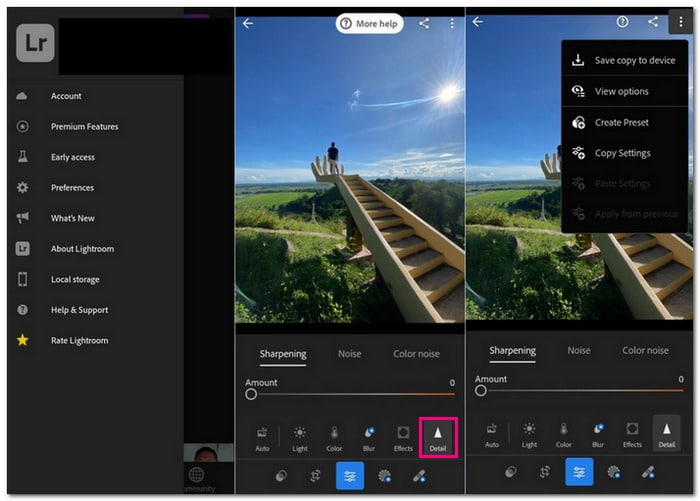
- Plussat
- Se tarjoaa tehokkaita ominaisuuksia valokuvien parantamiseen ja muokkaamiseen.
- Se voi synkronoida muokkaukset saumattomasti eri laitteille.
- Haittoja
- Jotkut lisäominaisuudet vaativat maksullisen tilauksen.
- Se käyttää paljon puhelinresursseja, mikä vaikuttaa vanhempien laitteiden suorituskykyyn.
4. Remini
Remini tarjoaa monia ominaisuuksia, kuten suodattimia, jotka parantavat kuvien laatua ja poistavat epäselvyyttä. On suositeltavaa poistaa kuvan sumennus ennen muutosten tekemistä. Jos valokuvasi näyttää hyvältä, mutta sen laatu on heikko, voit lisätä sen resoluutiota. Jos kuitenkin käytät ilmaista versiota, valmistaudu moniin ärsyttäviin mainoksiin muokkaaessasi. Näin skaalaat kuvan Androidilla Reminillä:
Vaihe 1Asenna Remini ja avaa se. Näpäytä Parantaa ja tuo valokuvasi.
Vaihe 2Napauta punaista valintamerkkiä aloittaaksesi kuvien parantamisen.
Vaihe 3Anna sovelluksen tehdä työnsä. Kun käsittely on valmis, tallenna parannettu valokuva puhelimeesi.
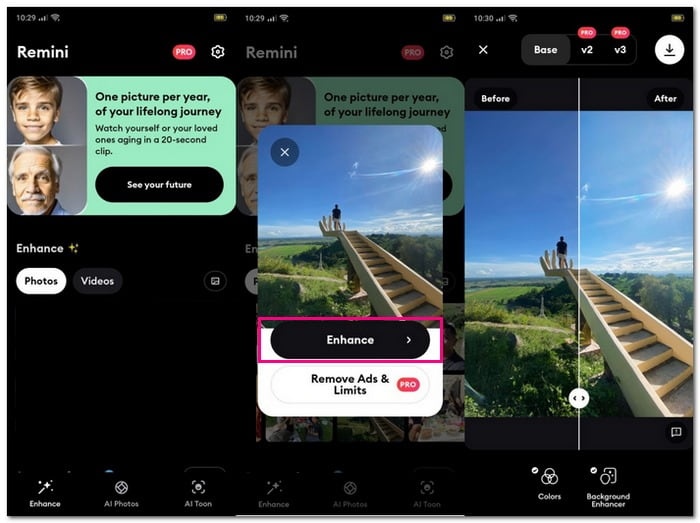
- Plussat
- Se toimii tehokkaasti teroitussovelluksena.
- Se vähentää epäselvyyttä ja tarkentaa yksityiskohtia.
- Se käsittelee kuvat nopeasti ja tarjoaa nopeampia tuloksia.
- Haittoja
- Ilmainen versio sisältää mainoksia.
Osa 2. Usein kysytyt kysymykset kuvan poistamisesta Androidissa
Onko Samsungilla unbur-kuvia?
Galaxy Enhance-X -sovellus sisältää Fix Blur -ominaisuuden, joka tekee epäselvistä kohteista terävämpiä. Tämä ominaisuus kohdistaa kohteet, joihin kamera yrittää tarkentaa, ja erottaa ne kuvan muista osista. Tämä ominaisuus tarjoaa kuitenkin lisäetuja reunojen teroittamisen lisäksi.
Onko olemassa ilmaista sovellusta kuvien epätarkkuuden poistamiseen?
Kyllä, ilmainen PhotoDirector-sovellus voi auttaa poistamaan kuvien epäterävyyden. Se tarjoaa erilaisia ominaisuuksia kuvanlaadun parantamiseksi, mikä tekee valokuvistasi tarkempia ja terävämpiä ilman kustannuksia.
Kuinka voin sammuttaa sumennuksen Samsung-puhelimestani?
Siirry laitteesi asetuksiin ja etsi tarkkuusasetukset. Jos löydät erilaisia tarkkuusvaihtoehtoja, valitse korkein käytettävissä oleva. Jos et löydä näitä vaihtoehtoja, laitteesi ei salli sinun muuttaa resoluutiota.
Voinko estää epäterävyyden ottaessani valokuvia Android-laitteellani?
Jos haluat tehdä kuvistasi vähemmän epäselviä, harkitse työkalujen, kuten ruudukkoviivojen, käyttöä pitääksesi asiat kohdakkain. Tämän lisäksi pidä puhelintasi vakaana ottaessasi kuvia.
Miksi saan epäselviä kuvia Androidilla?
Useimpien Android-puhelimien näytön laatu on noin 720p tai 480p, kun taas iPhone-puhelimien resoluutio on noin 1080p. Kun jaat kuvia tai videoita näiden järjestelmien välillä, laatu saattaa heikentyä, jolloin kuvat näyttävät pienemmiltä ja epäselviltä.
Joskus valokuvat ihmisistä, maisemista, selfieistä ja jopa videoista voivat muuttua sumeiksi. Onneksi nykyaikaisten muokkaustyökalujen avulla on mahdollista ratkaista nämä sumeusongelmat.
Toivottavasti tämä opas on opettanut sinulle kuinka poistaa kuvan sumennus Androidissa. Jos tarvitset lisäapua epäselvien kuvien korjaamiseen, kokeile AVAide Image Upscaleria. Se on kätevä työkalu, joka on suunniteltu parantamaan ja terävöittämään epäselviä kuvia, ja se tarjoaa ratkaisuja selkeämpiin kuviin.

Tekoälyteknologiamme parantaa automaattisesti kuviesi laatua, poistaa kohinaa ja korjaa epäselvät kuvat verkossa.
KOKEILE NYT



